如果希望图纸列表中的图纸按特定顺序显示,可以创建一个名为“Sheet Order”的自定义参数,并将其添加到图纸列表属性中。
以下过程假定已创建一个图纸列表,而且已将多个图纸添加到项目中。
- 打开图纸列表。
- 在项目浏览器的“明细表/数量”下,单击图纸列表名称。
- 在“属性”选项板上,单击“字段”对应的“编辑”。
- 添加名称为“Sheet Order”的自定义字段,如下所示:
- 在“图纸列表属性”对话框的“字段”选项卡上,单击“添加参数”。
- 在“参数属性”对话框的“参数类型”下,选择“项目参数”。
- 在“参数数据”下,请输入 Sheet Order 作为“名称”。
- 单击“确定”。
在“图纸列表属性”对话框中,“Sheet Order”字段显示在明细表字段列表中。
- 使用“Sheet Order”字段对图纸列表进行排序,如下所示:
- 单击“排序/成组”选项卡。
- 请选择“Sheet Order”作为“排序方式”。确保选中“升序”。
- 单击“确定”。
图纸列表显示一个标题为“Sheet Order”的列。 在稍后的步骤中,将隐藏该列,这样该列就不会显示在图纸列表中。但是,首先必须给列表中的每个图纸指定一个图纸顺序。
- 对于列表中的每个图纸,请在“Sheet Order”列中单击,然后输入一个数字以指示其在图纸序列中的顺序。
在输入图纸顺序编号时,Revit 会重新对列表排序以按顺序放置行。
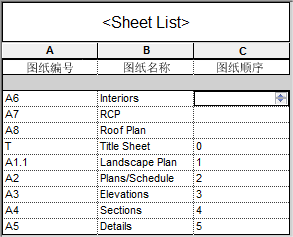
- 要隐藏“Sheet Order”字段,请在图纸列表中的该列上单击鼠标右键,然后单击“隐藏列”。
Revit 会隐藏图纸列表中的“Sheet Order”列。
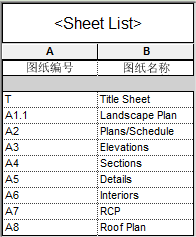 注: 要重新显示“Sheet Order”列,请在图纸列表上单击鼠标右键,然后单击“取消隐藏所有列”。
注: 要重新显示“Sheet Order”列,请在图纸列表上单击鼠标右键,然后单击“取消隐藏所有列”。
可以将图纸列表放置到图纸上,并根据需要设置图纸列表的格式。